U ovom ću članku pružiti rješenja za uklanjanje pogreške 105 (neto :: ERR_NAME_NOT_RESOLVED): Ne može se riješiti poruka DNS adrese poslužitelja prilikom pokušaja odlaska na web mjesto. Pogreška se može malo razlikovati ovisno o pregledniku. Ali suština problema i rješenja će biti isti. A problem je što se niti jedna web stranica, niti većina web lokacija, ne otvara u pregledniku. Međutim, neki programi mogu ići putem interneta.
Najčešće se ta greška pojavljuje na jednom računalu. A ako imate Internet putem Wi-Fi usmjerivača, onda na ostalim uređajima sve može funkcionirati. Razlog poruke "Nije moguće riješiti DNS adresu poslužitelja" može biti promjena mrežnih parametara, bilo od strane samog korisnika ili nekog programa. Nije neuobičajeno da antivirusni softver uzrokuje ovu pogrešku. Baš poput virusa i zlonamjernog softvera. Također sam primijetio da se mnogi suočavaju s ovim problemom u igrama VKontakte. U svakom slučaju ćemo sada sve popraviti. Rješenja su pogodna za Windows 10, Windows 8 i Windows 7.
Prije svega, preporučujem vam nekoliko jednostavnih koraka i provjera:
- U slučaju da je vaš Internet povezan putem usmjerivača, morate ga ponovo pokrenuti. Samo isključite napajanje i uključite ga nakon minutu.
- Ako su na usmjerivač spojeni drugi uređaji, provjerite pojavljuje li se na njima poruka "Nije moguće riješiti DNS adresu poslužitelja" kad otvorite web mjesto u pregledniku. Ako je greška na svim uređajima, onda je problem najvjerojatnije kod davatelja internetskih usluga. Uvijek možete nazvati podršku i pitati. Možda nešto s Wi-Fi usmjerivačem.
- Možda je Internet povezan izravno s vašim računalom. Možete otići na "Mrežne veze", onemogućiti i omogućiti adapter "Mrežna veza" ili "Ethernet" (u sustavu Windows 10).
Moram odmah reći da je, prema mojim zapažanjima, najradije rješenje promjena DNS-a u Google Public DNS. Ponovno postavljanje mrežnih postavki često pomaže. Više o tome pročitajte u članku kasnije.
Promjena DNS-a za rješavanje pogreške s prijevodom DNS adrese
Moramo otvoriti svojstva internetske veze IPv4 i registrirati statičke adrese.
Idite na "Mrežne veze". To se može postići pokretanjem naredbe ncpa.cpl (u prozoru "Pokreni" do koje se može pozvati prečac tipkovnice Win + R) ili kao na slici ispod.
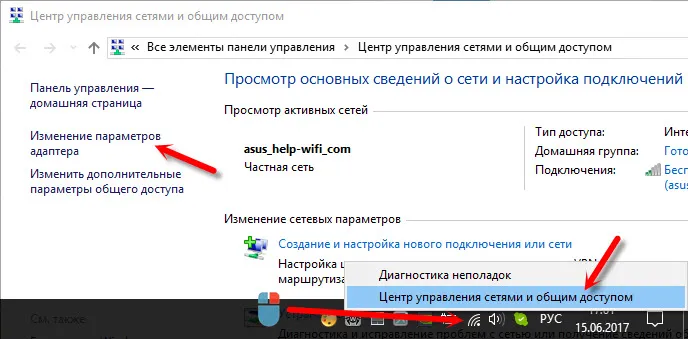
Zatim trebate otvoriti svojstva veze putem koje se spajate na Internet. To bi mogla biti "Mrežna veza", "Ethernet", "Bežična veza", velika brzina ili naziv vašeg davatelja internetskih usluga.
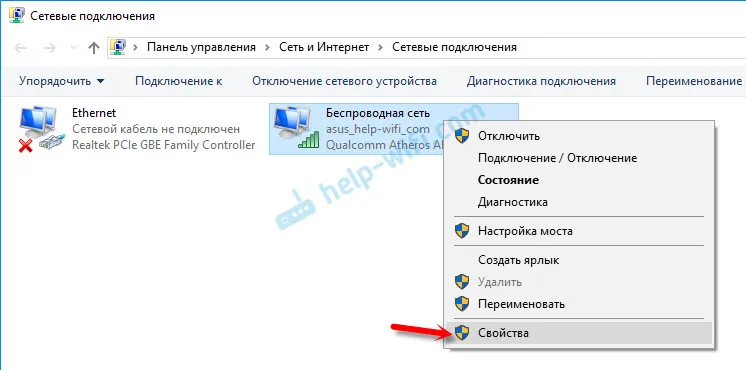
Zatim odaberite "IP verzija 4 (TCP / IPv4)" i kliknite gumb "Svojstva". DNS dodjeljujemo:
8.8.8.8
8.8.4.4
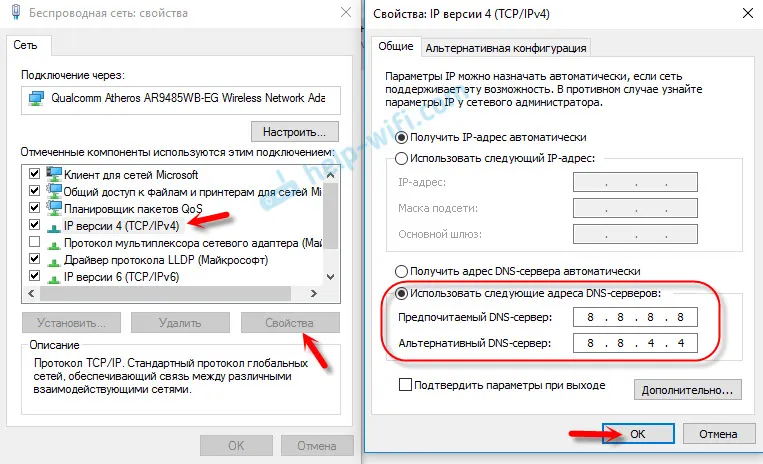
Ako se pogreška ponovi odmah, ponovno pokrenite računalo.
Možda ste tamo već registrirali neke brojeve. U tom slučaju pokušajte postaviti automatsko prikupljanje DNS-a.
Poništite mrežne postavke i DNS predmemoriju
Ako imate Windows 10, sve se može učiniti putem postavki prema uputama: resetirajte mrežne postavke u sustavu Windows 10. Ali možete koristiti niže opisanu metodu.
U sustavima Windows 8 i Windows 7 potrebno je pokrenuti nekoliko naredbi u naredbenom retku koji se izvodi kao administrator.
Prvo resetirajte DNS predmemoriju pokretanjem naredbe:
ipconfig / flushdns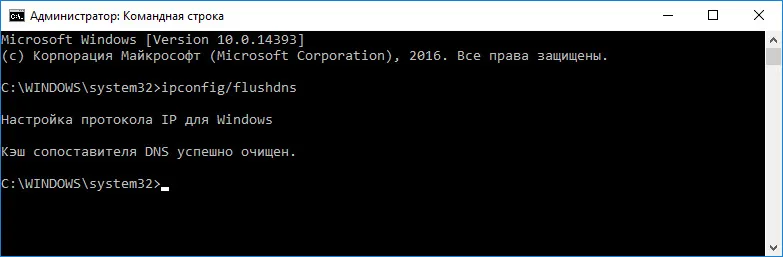
Ako to ne pomaže, pokrenite redom sljedeće naredbe:
netsh winsock resetiratinetsh int ip resetirati
ipconfig / pustiti
ipconfig / obnoviti
Zatim ponovno pokrenite računalo.
Rješenje DNS-ove usluge klijenta i DNS rješenja DNS-a
Trebate provjeriti radi li se usluga "DNS klijent". Da budem iskren, još nisam vidio slučaj u kojem se ta pogreška pojavljuje upravo zbog ove usluge. Ali, ako to prestanete, bit će tako. Stoga to trebate provjeriti.
Usluge je najlakši otvoriti pomoću naredbe compmgmt.msc . Pritisnite tipke Win + R, unesite naredbu i kliknite U redu.
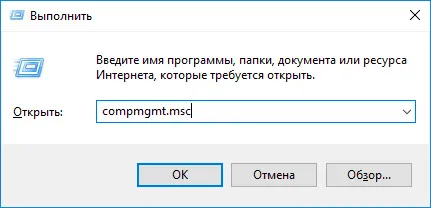
Zatim pronađemo uslugu "DNS klijent" i otvorimo njena svojstva.
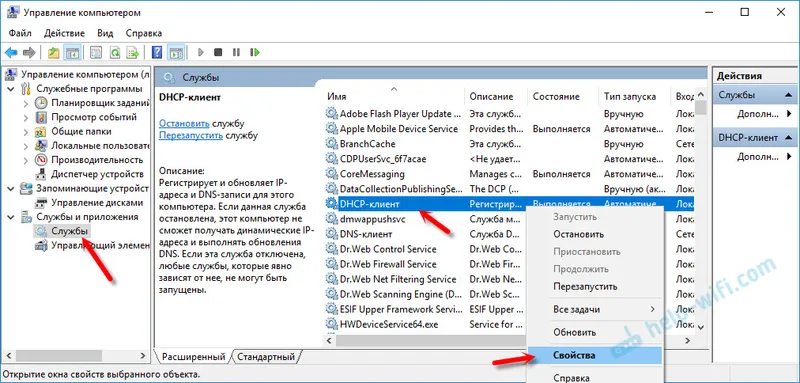
Vrsta pokretanja trebala bi biti Automatska, a usluga treba pokrenuti.
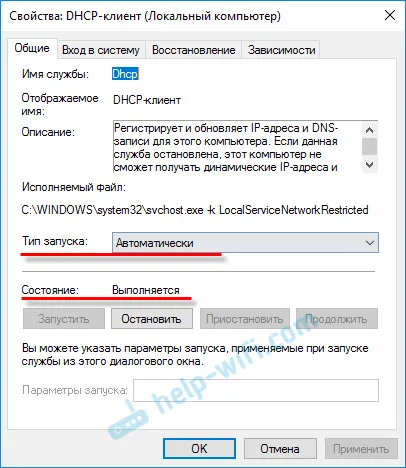
Najvjerojatnije je vaša usluga pokrenuta.
Antivirusi i virusi
Razmislite o tome što ste radili na računalu prije nego što se problem s DNS rješenjem pojavio u pregledniku. Možda ste nešto instalirali, uklonili ili konfigurirali. To može pomoći u pronalaženju uzroka i rješenja.
Što se tiče antivirusa, možete ga privremeno onemogućiti i provjeriti učitavanje stranica u pregledniku.
Ako nijedna od gore navedenih metoda nije pomogla ispraviti pogrešku, onda je sasvim moguće da se pojavila zbog virusa. Pokrenite skeniranje računala s antivirusom koji je instaliran na vašem računalu. Ako je instaliran. Također možete koristiti besplatne antivirusne alate. Na primjer: Dr.Web CureIt!, Kaspersky Virus Alat za uklanjanje i drugi.
Mislim da sam uspio odgovoriti na vaše pitanje "kako ispraviti pogrešku pri rješavanju DNS adresa", i vaše omiljene web lokacije počele su se otvarati, YouTube reproducira videozapise, a VKontakte igre su počele raditi. Sretno!
